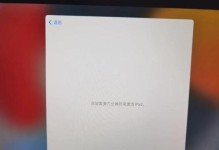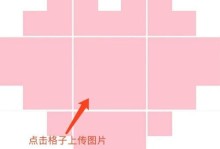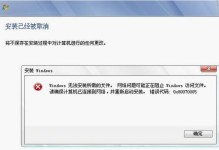电脑开机时遇到Windows无法启动的问题是很常见的情况,但这并不意味着我们就束手无策。本文将介绍一些解决这一问题的有效措施及操作指南,帮助您轻松应对电脑开机Windows无法启动的困扰。
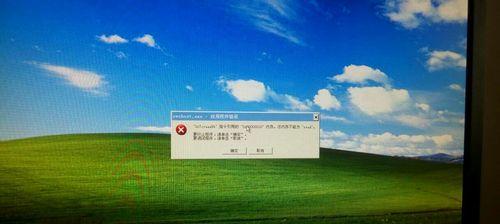
检查硬件连接是否正常
1.检查电源线是否插好,以及电源是否正常工作。
2.检查数据线和电源线的连接是否牢固,确保硬盘、内存等硬件设备与主板连接正常。

3.检查硬盘和内存条是否松动或者损坏,需要重新插拔或更换。
排除软件问题引起的开机故障
4.尝试进入安全模式,按下F8键或SHIFT+F8键,在高级启动选项中选择“安全模式”进行启动,看是否可以正常进入系统。
5.如果可以进入安全模式,可以尝试通过系统还原功能恢复到之前的可用状态。
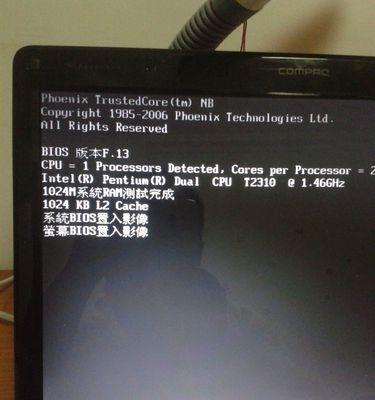
6.如果还原无效,尝试通过“修复启动”或“修复系统文件”功能修复潜在的系统文件错误。
使用系统恢复盘修复系统
7.如果上述方法都无效,可以使用系统恢复盘进行修复。
8.插入系统恢复盘并重启电脑,按照屏幕上的提示进行操作。
9.选择“修复你的电脑”->“故障排除”->“高级选项”->“自动修复”等步骤进行系统修复。
重新安装操作系统
10.如果以上方法均无效,可能需要重新安装操作系统。
11.使用Windows安装光盘或U盘启动电脑,按照提示进行重新安装操作系统的步骤。
12.注意备份重要数据,以免在重新安装过程中丢失。
寻求专业人士帮助
13.如果您对电脑不太了解或者上述方法都无法解决问题,建议寻求专业人士的帮助。
14.专业的维修人员可以通过更深入的检查和分析来确定问题的根源,并提供更准确的解决方案。
15.选择可信赖的维修点或者联系电脑品牌厂商的客服进行咨询,获得更专业的支持。
在遇到电脑开机Windows无法启动的问题时,我们可以通过检查硬件连接、排除软件问题、使用系统恢复盘修复系统、重新安装操作系统或寻求专业人士帮助等方法来解决。希望本文提供的解决方法和操作指南能帮助读者顺利解决电脑开机无法启动的困扰,恢复正常使用。